Publicitate
 Cum preferi să interacționezi cu computerul? Uneori, un mouse și o tastatură nu sunt suficiente. În funcție de ceea ce efectuați, este necesară o metodă de interfață complet diferită pentru ca dvs. să beneficiați la maxim de computer. Personal, folosesc trackball și tastatură, atât pentru jocuri cât și pentru utilizarea standard, și sunt multe Proprietarii de computere Windows care preferă să își îndeplinească majoritatea lucrărilor folosind o tabletă grafică și stylus.
Cum preferi să interacționezi cu computerul? Uneori, un mouse și o tastatură nu sunt suficiente. În funcție de ceea ce efectuați, este necesară o metodă de interfață complet diferită pentru ca dvs. să beneficiați la maxim de computer. Personal, folosesc trackball și tastatură, atât pentru jocuri cât și pentru utilizarea standard, și sunt multe Proprietarii de computere Windows care preferă să își îndeplinească majoritatea lucrărilor folosind o tabletă grafică și stylus.
În altă parte, pe MakeUseOf am acoperit metode pentru conectarea controlerelor PS3 și a controlerelor Xbox 360 la computer - dar știați că este posibil să interacționați cu computerul dvs. prin intermediul computerului Wiimote?
După ce ați stabilit cu succes o conexiune, dispozitivul poate fi folosit pentru diferite scopuri. Senzorul său de mișcare vă permite să utilizați Wiimote ca dispozitiv de indicare, de exemplu, util pentru realizarea prezentărilor ...
Ce va trebui să începeți
Dacă dețineți un Nintendo Wii sau aveți acces la un Wiimote (acestea pot fi ridicate relativ ieftin de pe eBay sau pawnbrokers) atunci veți putea profita de conectivitatea wireless a dispozitivului și de a o utiliza cu Windows.
Pentru a începe, veți avea nevoie de următoarele:
- Bluetooth intern sau un dongle USB extern USB
- Un Nintendo Wiimote
Începeți să vă asigurați că receptorul dvs. Bluetooth este configurat corect. Un dispozitiv USB ar trebui să se autoinstaleze pe Windows 7, deși este necesar să instalați drivere de pe un disc. Verificați documentația dongle-ului pentru procedura completă.
Succesul cu acest lucru depinde de receptorul Bluetooth; unele sunt improprii pentru acceptarea conexiunilor de la un Wiimote. Ca atare, va trebui să faceți câteva testări.
(Înainte de a continua, vă rugăm să știți că unele adaptoare USB Bluetooth nu vor fi potrivite pentru această sarcină. Dacă funcționează sau nu următorii pași, va depinde de compilarea și chipsetul dispozitivului pe care îl utilizați. În mod similar, unele receptoare Bluetooth de bord se pot dovedi problematice.)
Conectarea WiiMote
Pentru a afla dacă Bluetooth-ul dvs. este capabil sau nu de a comunica cu Wiimote, va trebui să încercați să stabiliți o conexiune de bază.
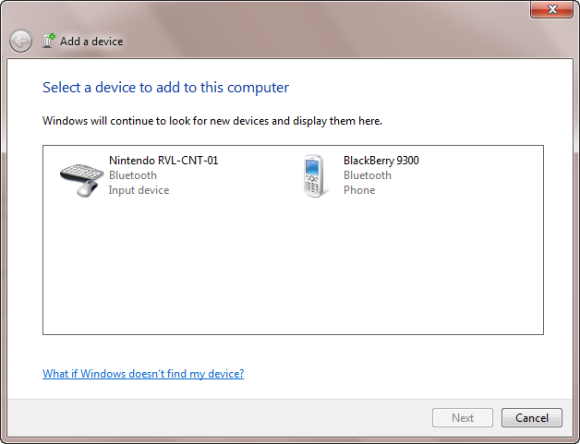
Când sunteți gata să începeți, deschideți Pornire> Panou de control> Adăugare dispozitiv apoi țineți butoanele 1 și 2 de pe Wiimote. Windows ar trebui să detecteze dispozitivul (ca Nintendo RVL-CNT-01) și adăugați-o, înainte de a vă cere să selectați o opțiune de asociere - nu este necesar să alegeți o parolă pentru a asocia acest tip de dispozitiv, așadar săriți acest lucru.
Pentru a verifica dacă Wiimote a fost conectat deschis Pornire> Panou de control> Vizualizare dispozitive și imprimante, apoi căutați Nintendo RVL-CNT-01 enumerate mai jos Dispozitive. Cu dispozitivul conectat cu succes, puteți începe configurarea!
Dacă utilizați BlueSoleil
Unele hardware Bluetooth necesită drivere și software BlueSoleil pentru a putea fi utilizat cu alte aplicații și servicii. Dacă etapele anterioare nu funcționează, încercați următoarele.
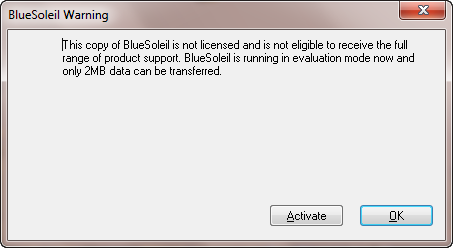
Du-te la Site de asistență BlueSoleil, descărcați driverele și extrageți fișierul ZIP. Alerga setup.exe și urmați orice instrucțiuni afișate până la finalizarea procesului. Rețineți că va trebui să reporniți Windows pentru a continua. BlueSoleil necesită o plată de 19,99 Euro pentru a putea folosi software-ul la capacitatea maximă, dar condițiile de evaluare sunt suficiente pentru a încerca. În plus, dacă software-ul driverului este livrat împreună cu adaptorul Bluetooth, atunci nu trebuie să plătiți această taxă sau să descărcați altceva de pe site-ul lor web.

După ce ați repornit Windows, lansați software-ul BlueSoleil făcând dublu clic pe pictograma Bluetooth din Tava sistemului Windows. Apoi, țineți butoanele 1 și 2 de pe Wiimote și faceți dublu clic pe sfera portocalie din fereastra BlueSoleil - Nintendo Wiimote ar trebui să fie listat, așa că faceți clic dreapta pe acest lucru și selectați Servicii de căutare.
O pictogramă - un mouse - va fi evidențiată în partea de sus a ferestrei. Faceți dublu clic pe acest lucru, iar dispozitivul dvs. va fi listat ca fiind Nintendo RVL-CNT-01 - conexiunea este completă, așa cum este indicat de linia verde punctată între pictograma dispozitivului și sfera portocalie!
Cu această etapă finalizată, puteți utiliza acum Wiimote cu aplicații Windows.
Utilizarea WiiMote cu computerul
Pentru a utiliza Wiimote în Windows, va trebui să adăugați software-ul corespunzător.
Este puțin probabil să aveți nicio aspirație de a utiliza Wiimote pentru a rula Microsoft Word, dar ce zici de joc?
Există două utilități care vă pot ajuta aici. Primul este GlovePie [Nu mai este disponibil], un instrument gratuit care este capabil să acționeze ca o interfață nu doar pentru Wiimotes, ci și pentru controloarele Kinect și PS3, printre multe altele. Acest software are o mulțime de aplicații, poate demne de propria postare dedicată.
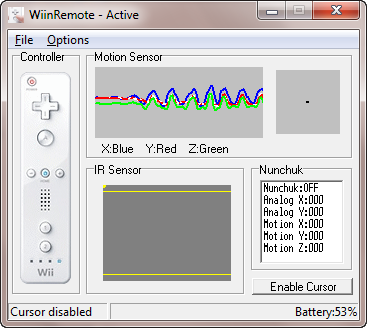
Al doilea este Wiinremote [URL ruptă eliminată], destinat special pentru Wiimote. După descărcarea celei mai recente versiuni de Wiinremote, veți putea configura Wiimote pentru a acționa ca wireless controler, nu doar pentru jocuri, ci pentru utilizarea generală în Windows - acest lucru se poate dovedi util atunci când oferiți prezentări PowerPoint, de exemplu.
Dublu click Wiinremote.exe pentru a continua, unde veți vedea un rezumat de bază al comenzilor și al senzorului de mișcare. Rețineți că, fără un receptor IR, nu veți putea folosi cu exactitate Wiimote ca dispozitiv de indicare, deși senzorul de mișcare face o treabă destul de bună.
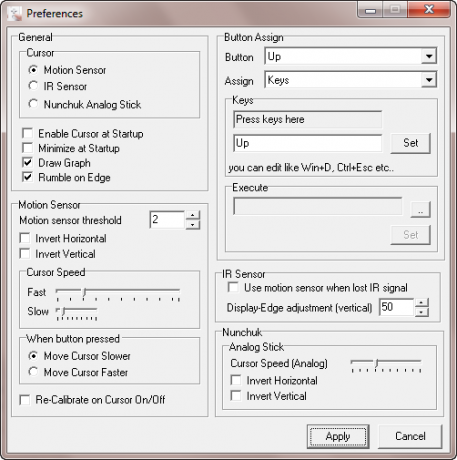
Prin intermediul Opțiuni> Preferințe puteți configura toate opțiunile și maparea butoanelor necesare pentru ca Wiimote să fie interfața dvs. cu un singur punct!
Concluzie
Nintendo Wii este o consolă populară pentru acasă încă din 2006, iar controlerele și interfața sa de utilizator au revoluționat jocurile video de acasă. La rândul lor, aceste evoluții au informat modul în care folosim computerele, ceea ce duce la toate tipurile de inovații fără fir și fără controloare.
Utilizarea unui Nintendo Wiimote ca nou dispozitiv de interfață de utilizator pentru Windows este surprinzător de ușor și poate avea o serie de utilizări obișnuite jocuri către aplicații mai impresionante, cum ar fi efectuarea unei prezentări PowerPoint sau utilizarea acesteia ca telecomandă într-o casă Windows teatru.
Ați încercat să folosiți Wiimote cu Windows? Îl preferi pentru jocuri, prezentări sau ca telecomandă pentru home theater? Să ne cunoaștem în comentariile de mai jos!
Credit imagine: Alphathon
Christian Cawley este redactor redactor pentru securitate, Linux, bricolaj, programare și tehnică explicată. De asemenea, el produce Podcast-ul cu adevărat util și are o experiență vastă în suport pentru desktop și software. Colaborator al revistei Format Linux, Christian este un tinkerer Raspberry Pi, iubitor de Lego și fan de jocuri retro.


